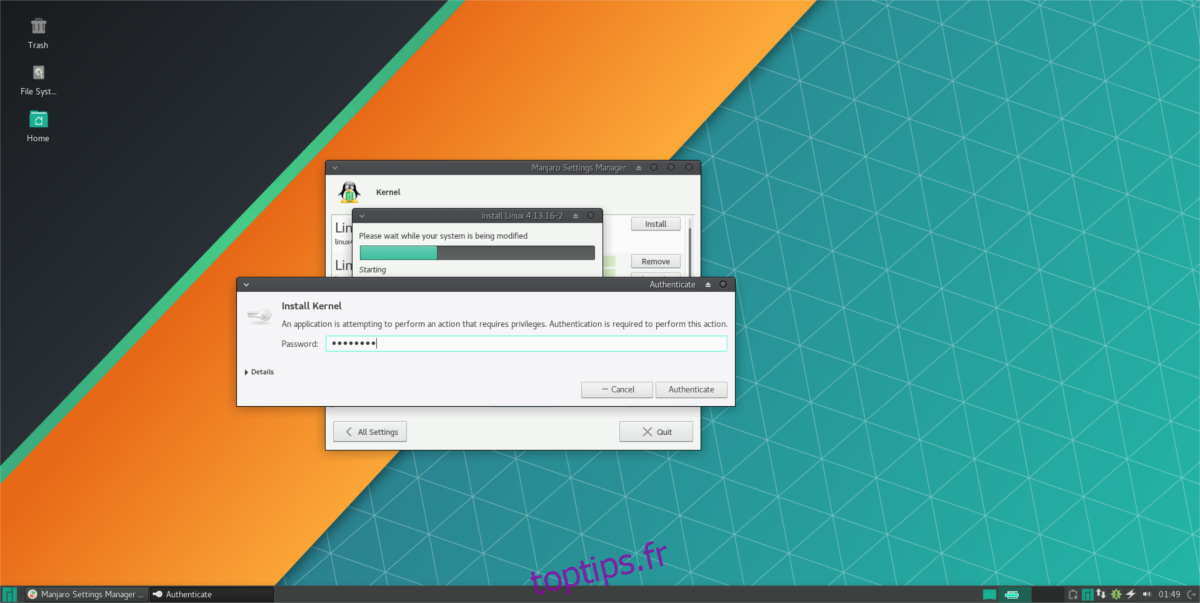L’un des avantages de Manjaro Linux est sa capacité à utiliser et à installer plusieurs versions du noyau Linux à la fois. Passer à plusieurs versions de Linux à la volée est un excellent moyen de vous assurer que vos appareils fonctionnent toujours au mieux. Manjaro Linux fait un très bon travail en prenant Arch Linux et en le simplifiant pour les utilisateurs normaux. Il construit souvent des outils GUI stellaires autour d’une solution de ligne de commande autrement complexe. L’échange de noyau n’est pas différent. Si les utilisateurs veulent mettre à niveau (ou même rétrograder) vers n’importe quelle version de Linux, le moyen le plus simple est de changer de noyau dans Majaro est d’utiliser l’outil GUI. Voici comment cela fonctionne.
Commencez par appuyer sur la touche Windows de votre clavier pour ouvrir le menu Manjaro. Dans le champ de recherche, recherchez «Manjaro Settings Manager» et lancez-le.
Remarque: si vous utilisez une version communautaire de Manjaro Linux, plutôt que la version traditionnelle, parcourez les paramètres et lancez «Manjaro Settings Manager».
À l’intérieur du gestionnaire de paramètres, vous avez le choix entre plusieurs options. Oubliez le reste des options, car la seule qui compte dans ce guide est «Kernel». Cliquez sur l’icône pingouin pour ouvrir l’outil de gestion du noyau GUI.
Table des matières
Changer de noyau via GUI

L’outil de gestion du noyau Manjaro a un grand choix de noyaux Linux; à la fois nouveau et obsolète. Depuis janvier 2018, il exécute la dernière version stable de Linux (alias la version 4.14).
Pour la plupart des utilisateurs, la version 4.14 est parfaite. Cependant, si vous êtes un utilisateur expérimenté et que vous cherchez à tirer un peu plus de votre PC Manjaro Linux, vous avez la possibilité d’installer un noyau instable. Sinon, si vos appareils fonctionnent mieux avec des noyaux plus anciens, cette option est également disponible.
Mise à niveau des noyaux dans Manjaro
Pour installer un noyau instable, recherchez n’importe quelle version qui a «.r» après elle et cliquez sur le bouton «installer». Par exemple, pour exécuter la dernière version candidate de Linux 4.15, cliquez sur le bouton d’installation après «Linux 4.15.r180118.gdd»
Rétrogradation des noyaux dans Manjaro
De manière générale, il est ridicule de revenir aux versions de Linux. À chaque nouvelle version, des correctifs de sécurité sont introduits ainsi que de nouveaux pilotes. Pourtant, parfois avec les versions Linux, des problèmes peuvent survenir (pour une raison quelconque). Si vous pensez que votre machine fonctionnait mieux sur une version antérieure de Linux, l’outil de noyau Manjaro facilite la restauration, et même l’installation de plusieurs versions de noyau à la fois.
Pour installer un noyau plus ancien, cliquez sur «installer» à côté de toutes les versions de Linux sous la version 4.14. Après avoir cliqué sur le bouton d’installation, vous serez invité à entrer votre mot de passe. Faites-le et l’installation commencera.
Une fois l’installation terminée, redémarrez votre PC et sélectionnez la version que vous avez installée sur l’écran de démarrage.
Remarque: les anciennes versions de Linux remontent à 3.16 sur Manjaro.
Désinstallation d’anciens noyaux
La suppression d’un ancien noyau de Manjaro fonctionne de la même manière que l’installation d’un nouveau. Pour commencer, ouvrez le gestionnaire de paramètres Manjaro et cliquez sur l’icône du pingouin. De là, faites défiler vers le bas et sélectionnez le noyau Linux installé que vous souhaitez désinstaller. Cliquez sur le bouton «désinstaller» pour démarrer le processus de suppression.
Ce qui suit est le système qui demande un mot de passe. Saisissez-le correctement et Manjaro purgera le noyau de Grub et du reste du système. Gardez à l’esprit que vous ne pouvez pas désinstaller une version du noyau Linux de Manjaro si vous l’utilisez. Vous devez d’abord passer à un autre noyau.
Changer de noyau via le terminal
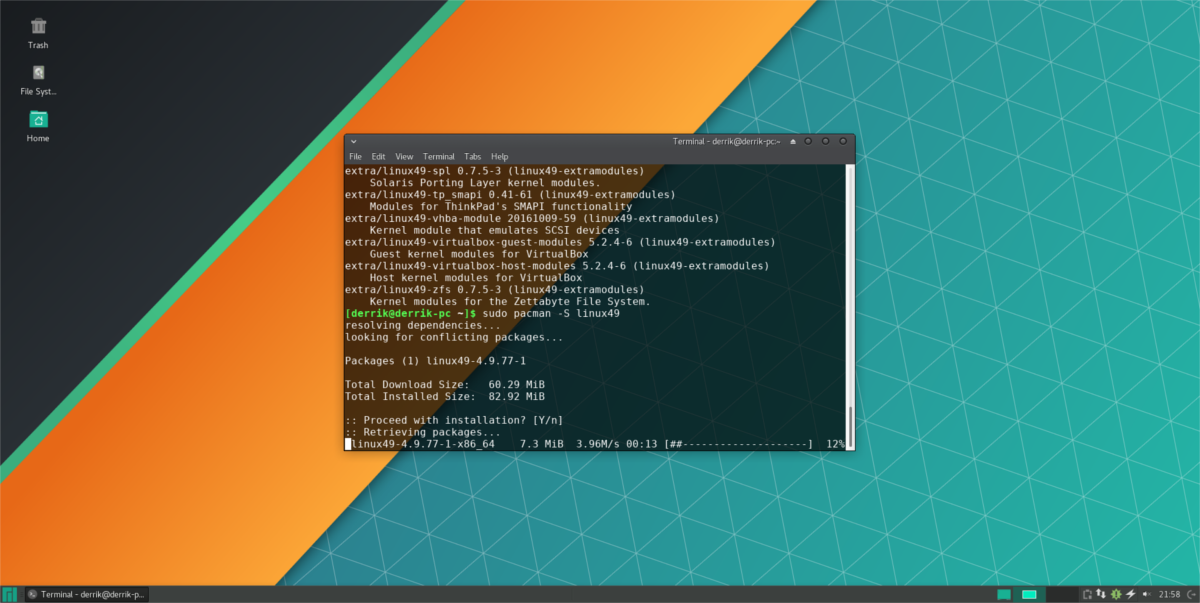
En plus d’installer les noyaux via l’outil de gestion du noyau Linux Manjaro, les utilisateurs peuvent également installer (et désinstaller) différentes versions du noyau Linux via le terminal et le gestionnaire de paquets pacman. Pour trouver des versions du noyau Linux, ouvrez un terminal et utilisez ce modèle de recherche:
pacman -Ss linux4* | grep "kernel and modules"
Vous voulez une version de Linux pour Manjaro Linux sous la version 4.x? Si tel est le cas, essayez plutôt ce modèle de recherche. Veuillez comprendre que ce modèle de recherche n’est pas parfait.
pacman -Ss linux3* | grep "kernel and modules"
En utilisant un *, le gestionnaire de packages listera tous les packages Linux avec 3.x ou 4.x. Une fois que vous avez déterminé la version exacte du noyau que vous souhaitez installer, le processus est aussi simple que d’installer n’importe quel autre programme via pacman dans le terminal. Par exemple: pour installer la version 4.12 du noyau, vous feriez:
sudo pacman -S linux412
Suppression des noyaux à Manjaro via le terminal
La purge d’anciens noyaux ou de noyaux alternatifs installés sur Manjaro peut être gérée assez bien directement dans le terminal via le gestionnaire de paquets. Pour ce faire, combinez d’abord l’outil pacman avec un filtre, pour trouver le nom exact du package du noyau à supprimer.
pacman -Ss linux4* | grep "installed"
Encore une fois, pour filtrer les noyaux installés qui commencent par 3 au lieu de 4, essayez d’utiliser ce modèle à la place:
pacman -Ss linux3* | grep "installed"
Cette méthode n’est pas parfaite, mais elle mettra en évidence la plupart (sinon la totalité) des noyaux Linux actuellement installés à l’intérieur de Manjaro. À partir de là, notez le nom du package et utilisez le gestionnaire de packages pour le supprimer du système.
sudo pacman -R linux412